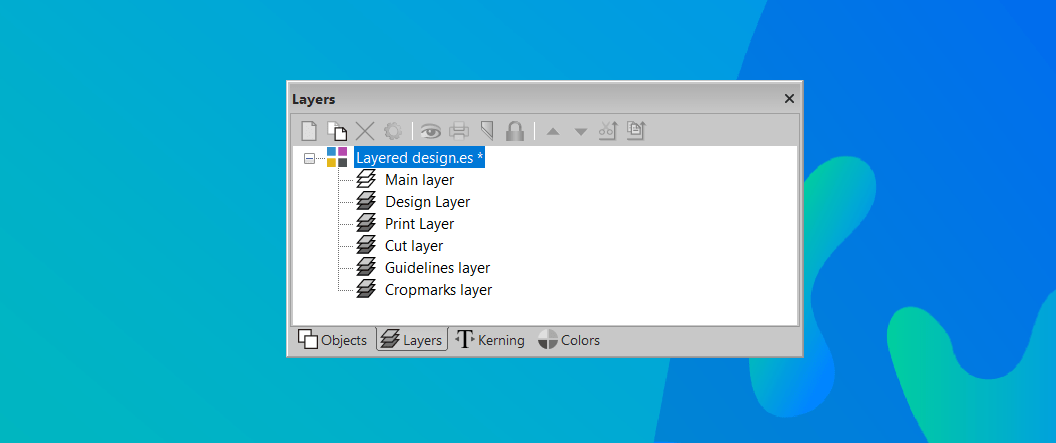Warstwy są nakładane w arkuszu, aby ułatwić przegląd różnych elementów składających się na projekt produkcji. Jeśli masz bardziej złożony arkusz, możesz szybciej wybierać różne obiekty, umieszczając je na osobnych warstwach.
W rezultacie projekt pozostaje bardziej elastyczny, ponieważ można szybko zmienić poszczególne części arkusza.
Domyślne warstwy w EasySIGN
Warstwy są widoczne w Warstwy menu, które jest domyślnie umieszczone po prawej stronie arkusza. Możesz także otworzyć pasek narzędzi Warstwy z menu
Widok> Paski narzędzi> Warstwy
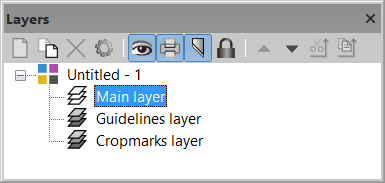
Arkusz roboczy EasySIGN zawiera standardowo 3 warstwy:
1. Warstwa główna: Większość obiektów zostanie umieszczona domyślnie na warstwie głównej.
2. Warstwa wytycznych: Na tej warstwie znajdują się Wytyczne.
3. Warstwa Cropmarks: Na tej warstwie umieszczane są znaczniki wyrównania. Chcesz dowiedzieć się więcej o wyrównaniu, przeczytaj naszą wskazówkę i wskazówkę Wyrównanie Cropmarks
Jeśli chcesz zmienić domyślną kolejność warstw w arkuszach EasySIGN, możesz to zrobić w menu Plik> Ustawienia ...> Ogólne
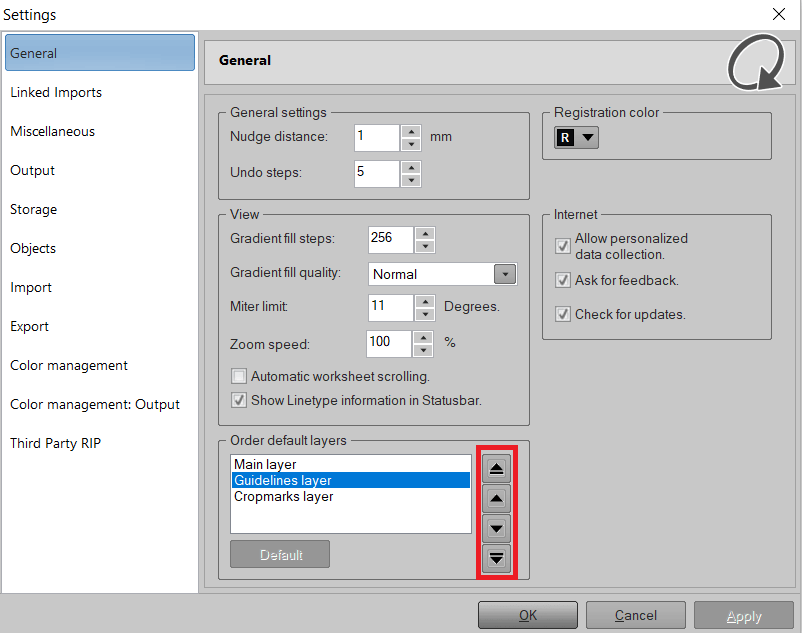
Możesz zmienić kolejność warstw za pomocą przyciski przenoszenia i naciśnij Aplikuj aby aktywować nową domyślną kolejność warstw. Jeśli chcesz wrócić do domyślnych ustawień fabrycznych kolejności warstw, możesz nacisnąć przycisk Domyślnie.
Dodaj warstwę
Dodanie nowej warstwy można wykonać za pomocą Nowa warstwa na pasku narzędzi Warstwa.
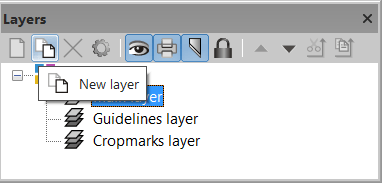
Dla każdej warstwy można ustawić następujące opcje:
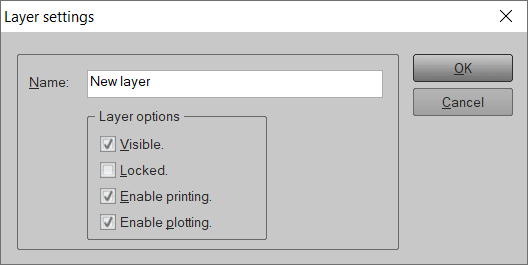
Statystyki: Warstwa zostanie wyświetlona w arkuszu.
Zamknięty: W przypadku zaznaczenia tej opcji warstwa jest zablokowana, a obiektów na tej warstwie nie można zmieniać.
Włącz drukowanie: Warstwę można wydrukować, gdy opcja jest włączona.
Włącz drukowanie: Warstwę można wydrukować, gdy opcja jest włączona.
Przenoszenie warstw i obiektów
Kolejność warstw można zmienić za pomocą przycisków przenoszenia warstw. Możesz przenieść warstwę w górę lub w dół.
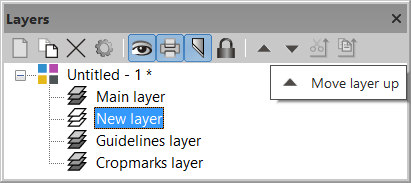
Obiekty umieszczone na górnej warstwie są umieszczane na górze projektu. Im niższy ranking warstwy, tym niżej znajdują się obiekty w projekcie.
Możesz także przenosić obiekty z jednej warstwy na drugą lub kopiować obiekt z jednej warstwy na inną. Po prostu wybierz obiekt, który chcesz przenieść na inną warstwę, wybierz warstwę, na którą chcesz przenieść lub skopiuj obiekt i naciśnij przycisk Przejdź do warstwy or Skopiuj do warstwy aby skopiować obiekt do tej warstwy.
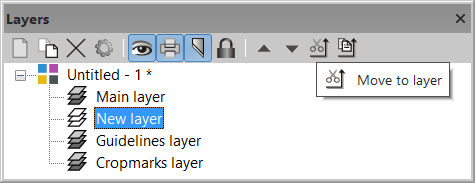
Pracując z warstwami, zachowujesz uporządkowany przegląd różnych części arkusza, możesz szybciej wprowadzać korekty i mieć mniejsze ryzyko błędów produkcyjnych, używając oddzielnych warstw wyjściowych.